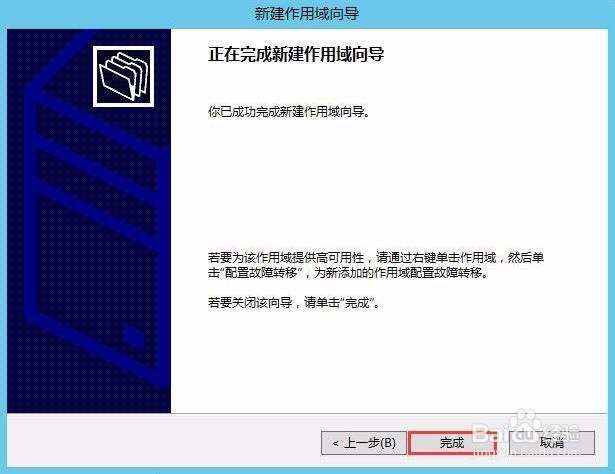在DHCP服务器中新建作用域
1、打开服务器管理器,选择“工具”>“DHCP”选项,打开DHCP服务器。
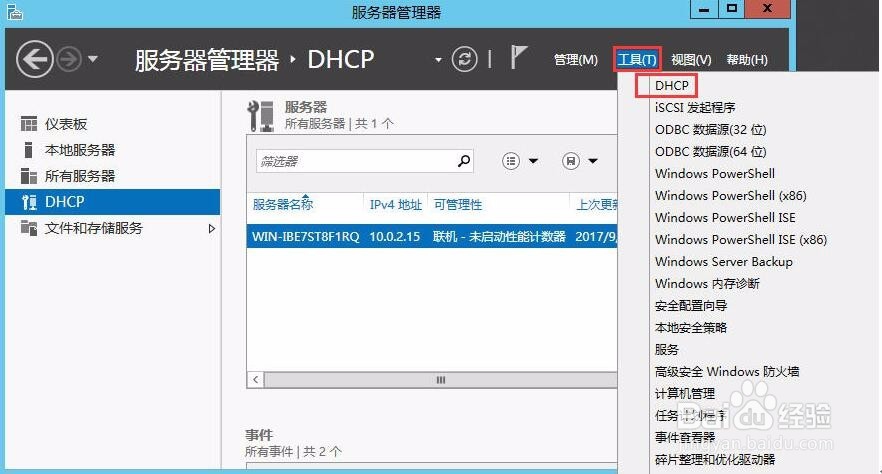
2、单击服务器名称,在展开的选项列表中右击“IPv4”,在弹出的快捷菜单中选择“新建作用域”。

3、出现“欢迎使用新建作用域向导”界面,这里直接单击“下一步”按钮。

4、在打开的界面中的“名称”编辑框中输入DHCP作用域名称,在“描述”编辑框中输入简单的描述(可以不填),单击“下一步”按钮。
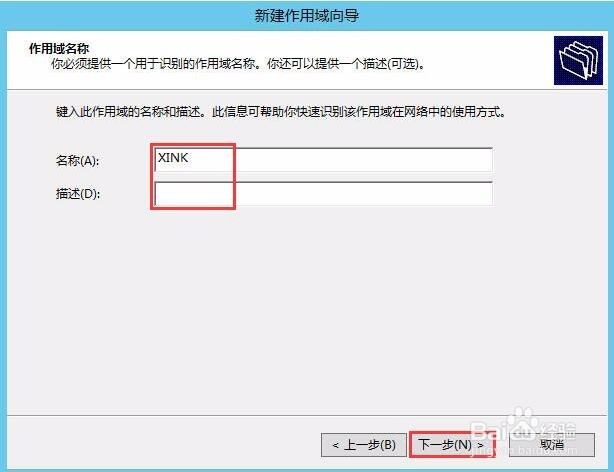
5、打开“IP地址范围”界面,分别在“起始IP地址”和“结束IP地址”编辑框中输入已经确定好的IP地址范围(根据实际网络中的结点和规划好的计算机数),然后单击“下一步”按钮。

6、打开“添加排除”向导页,在这里可以指定需要排除的IP地址或IP地址范围(根据事先规划好的)。在“起始IP地址”和“结束IP地址”编辑框中输入排除的IP地址范围并单击“添加”按钮。重复操作可添加其他要排除的IP地址,此功能根据实际需要添加,如果在该范围内没有需要排除的则直接单击“下一步”按钮。

7、打开“租约期限”向导页,默认将客户端获取的IP地址使用期限限制为8天,根据实际情况或预先规划的情况更改时间,单击“下一步”按钮。
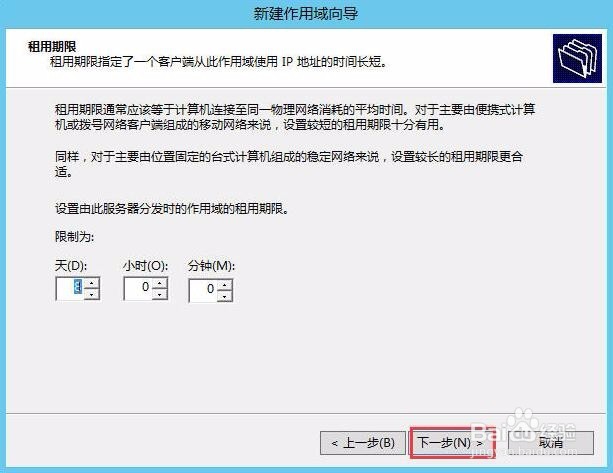
8、打开“配置DHCP选项”向导页,选择是否配置常用的DHCP选项,选中“是,我想现在配置这些选项”单选钮,单击“下一步”按钮会进入几个常用选项设置;若选择“否,我想稍后配置这些选项”,则直接跳过配置DHCP选项。这里我们选择“是,我想现在配置这些选项”,单击“下一步”按钮。
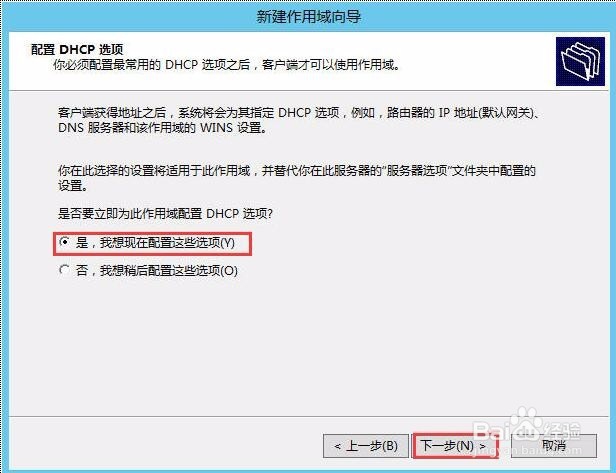
9、打开“路由器(默认网关)”界面,输入默认网关地址,单击“添加”按钮,添加为客户端分配的默认网关,然后单击“下一步”按钮。

10、打开“域名称和DNS服务器”界面,输入DNS服务器的“服务器名”和“IP地址”,然后单击“添加”按钮,再单击“下一步”按钮。

11、打开“WINS服务器”界面,如果企业中有WINS服务器,则在此添加,否则直接单击“下一步”按钮。
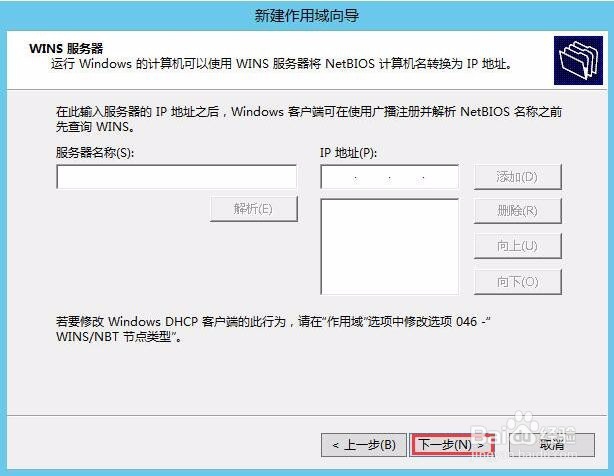
12、打开“激活作用域”界面,选择“是,我想现在激活此作用域”单选钮,然后单击“下一步”按钮。
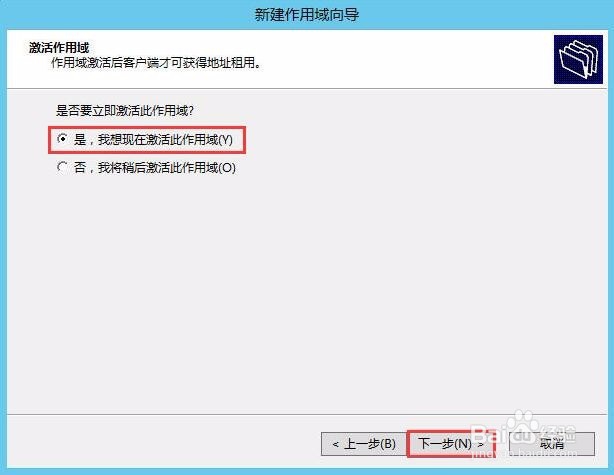
13、完成作用域的创建,在打开的界面中单击“完成”按钮。